Static Image Testing
ロボットはファイルシステムからロードされたイメージのテストをサポートします。このため、このツールは「オフライン」での画像テスト、解析、デバッグに適しています。オブジェクト検索画像比較アルゴリズムと併用することができます。
静的画像テストは、多くのシナリオにうまく適用できます:
スクリーンショット、写真、地図、絵画、さまざまな画像生成システムの出力などの画像のテスト、
画像ファイルを更新するシステムのテスト。画像クライアントは、画像ファイルのサイズとタイムスタンプを定期的にチェックし、変更が検出されるたびに再読み込みを行うため、画像ファイル(または画像ファイル)への出力を生成するシステムのテストに使用できます。
ライブ・デスクトップ・テストで失敗したイメージ比較のデバッグ。画像比較が予期せず失敗するたびに、VNC デスクトップ画像を PNG ファイルに保存するようにスクリプトを変更した場合、たとえばScreenshot コマンドを使用すると、後でそのファイルに接続して画像比較を再実行し、何が間違っていたかを調べることができます。静的イメージはライブデスクトップと同じように動作するので、静的イメージからイメージテンプレートを簡単に再作成し、標準の GUI ツールを使って新しい機能を検証することができます。
イメージのテストにはいくつかの特殊な側面があります。ライブデスクトップとは異なり、静的イメージはキーイベントを消費しません。プレスとタイプ/タイプラインアクションは無効になります。画像が本当に静的で、外部のプロセスによって更新されない場合、更新イベントをWaitforコマンドで更新イベントを待つ意味もありません。
静的画像は静的画像クライアントを通して読み込まれます。これは、RFB/VNCのようなライブデスクトップクライアントと同じ動作をするコンポーネントです。画像ファイルはログインダイアログ、CLI、Connect コマンドで"file://<path_to_the_image>"という引数で読み込むことができます。
例として、黒いパスと緑の三角形のオブジェクトを持つ地図のような画像を考えてみましょう:
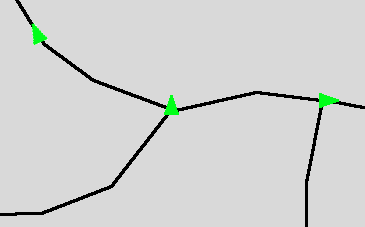
我々の目的は、緑の三角形の数と位置を見つけることである。これは、静的画像クライアントとオブジェクト検索アルゴリズムを組み合わせた完璧なタスクです。スクリプトコードとビデオを以下に示します。
# Make the script look for template images in the same dir as the script
Var _TEMPLATE_DIR="{_SCRIPT_DIR}"
# Connect to the map image.
Connect file://{_SCRIPT_DIR}/map.png
# Locate all triangles and highlight them on the screen
Compareto "{_SCRIPT_DIR}/triangle.png" method="object" passrate="85" rotations="40" color="01FF19" tolerance="100" draw="true"
# Pause the script to allow to review the results.
# Resuming will finish the script and clear up the drawings.
# Should you need to work with the objects further on, their number
# and coordinates are available through variables populated by the "object" method.
Pause